
Содержание страницы:
Перенос WhatsApp с Android на Android. Современные операционные системы с их экосистемами размывают понятие «устройства». Многие данные теперь хранятся в облаке, а переход от одного устройства к другому бывает до безобразия прост — достаточно ввести логин и пароль от своей учетной записи на новом устройстве, как все твои данные чудесным образом оказываются на нем в том виде, в каком они были на старом гаджете.
Но, к сожалению, еще не все приложения адаптировались к этому, сохраняя важные данные только в памяти устройства. Одной из таких программ можно назвать популярнейшее приложение WhatsApp, которое многим заменило смс. Сегодня я расскажу о том, как перенести диалоги из этой программы с одного устройства на другое. Читайте еще: Что такое контент на Теле2.
Переносим Вацап на другой телефон Андроид
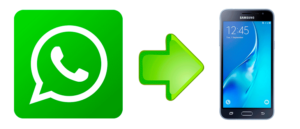
Сейчас мы рассмотрим самые распространённые способы переноса информации из WhatsApp с одного смартфона на другой функционирующих на платформе Android.
С помощью виртуального хранилища
Это наиболее простой вариант, если перед вами стоит задача перенести только переписку. Для этого на обоих гаджетах должно быть:
- Установлено приложение «Сервисы Google Play» (на большинстве Android-устройствах это стандартный, предустановленный софт).
- Активирован аккаунт Гугл (один и тот же на обоих устройствах).
- Свободное место в объёме, достаточном для создания резервной копии.
- Полный заряд аккумулятора или подключение телефона к источнику питания.
Теперь на старом смартфоне запускаем WhatsApp, нажимаем на три вертикальных точки на верхней панели, в выпавшем меню выбираем «Настройки», в следующем окне нажимаем «Чаты»
В этом разделе жмём на «Резервная копия чатов», далее активируем «Резервное копирование на Google Диск» и выбираем периодичность резервного копирования (или нажать кнопку «Резервное копирование», чтобы выполнить процедуру вручную
Теперь, при установке WhatsApp Messenger на новом смартфоне, нам осталось принять условия предоставления услуг, а при предложении системы восстановить историю чатов, нажать кнопку «Восстановить»
С помощью SD-карты
Если на вашем телефоне есть карта памяти, то можно воспользоваться этим простым способом для переноса нужных данных на новый смартфон. Итак, что мы должны сделать:
- Переносим нужную информацию на SD-card (если она хранилась в памяти телефона);
- Извлекаем эс-ди карту и вставляем в новый телефон;
- Скачиваем и устанавливаем WhatsApp на новый смартфон;
- Во время установки приложение обнаружит резервную копию, после чего появится запрос на её восстановление (см. выше), соглашаемся.
С помощью компьютера

Ещё один рабочий вариант переноса видео, документов, аудио-файлов, картинок и пр. с одного Андроида на другой — использование ПК. Для этого способа, используя USB-кабель, подключаем старый смартфон к своему ПК. Заходим в «Этот компьютер» и, когда телефон будет обнаружен, открываем его двойным кликом левой кнопки мыши
Здесь мы увидим отображение внешней и внутренней памяти своего телефона и также, двойным щелчком левой кнопки мышки открываем хранилище данных Вацап (на моём телефоне это внутренняя память.
Здесь выбираем папку «WhatsApp» и открываем её.
Далее, открываем папку «Media», а в ней мы увидим папки со всей информацией мессенджера — аудио, видео, фото, голосовые заметки, документы и др., выбираем нужное, и осуществляем перенос на новый гаджет в соответствующую директорию.
Как перенести сообщения WhatsApp с iPhone на Android-устройство

К сожалению, важные переписки с iOS на Android нельзя перенести в автоматическом режиме. Но не стоит отчаиваться! Есть несколько способов, чтобы перенести все сообщения и прикрепленные файлы из WhatsApp на новое устройство.
Электронная почта
- Запустите приложение WhatsApp.
- Выберите чат, который нужно перенести.
- Нажмите на название группового чата или имя контакта в верхней части экрана. Откроется страница с информацией по этому групповому чату или контакту.
- Пролистайте до пункта «Экспорт чата». При нажатии появятся две опции: «С файлом» и «Без файлов». Выберите нужный вариант.
- Во всплывающем окне выберите подходящий вариант для переноса сообщений и файлов, в данном случае это будет почта. Введите адрес электронной почты и нажмите «Отправить».
- Теперь нужно зайти на почту с Android-устройства, чтобы старые чаты появились на новом гаджете.
Резервная копия
- Создайте резервную копию чатов. Для этого зайдите в настройки приложения WhatsApp, найдите вкладку «Чаты», а в ней пункт «Копирование».
- Выберите опцию «Создать копию».
- Удалите приложение с iPhone.
- Установите приложение на Android и зарегистрируйтесь в нем при помощи своего номера. Появится окно, сообщающее об обнаруженной резервной копии сообщений. Нажмите на кнопку «Восстановить».
Компьютер
Сделайте резервную копию сообщений WhatsApp на Windows.
Для этого нужно подключить iPhone к компьютеру, но не запускать iTunes. Если iTunes открылся автоматически, закройте его.
Откройте интерпретатор командной строки или терминал, найдите папку с именем WhatsApp. Используйте командную строку “dir”, чтобы увидеть содержимое папки, “dir\a” — чтобы увидеть все содержимое, включая скрытые и системные файлы, или “cd [folder]” — чтобы сменить директорию.
Скопируйте содержимое папки WhatsApp, используя команду “copy [source] [destination]”.
Перенесите резервную копию на Android-устройство.
Подключите гаджет к компьютеру, скопируйте файл резервной копии WhatsApp в соответствующую папку.
Восстановите данные WhatsApp на Android-устройстве.
Запустите приложение WhatsApp и зарегистрируйте свой номер телефона. Появится окно с уведомлением об обнаруженной резервной копии, нажмите кнопку “Восстановить”.
Восстановление утерянных данных

Сообщения и вложения WhatsApp могут исчезнуть в результате случайного нажатия, в процессе обновления прошивки или самого приложения, джейлбрейка, восстановления заводских настроек, блокировки, повреждения или утери устройства. Такие случаи не редкость. Но что делать, если чаты содержали важную информацию или файлы? В этом случае поможет WhatsApp Recovery.
Программа может использоваться на любой существующей модели iOS-устройств, включая iPhone 7/7 Plus, iPhone SE, iPhone 6s/6s Plus, iPhone 6/6 Plus, iPhone 5s/5c/5/4S, iPad Air/Air 2, iPad mini 2/3/4 и iPod touch 4/5.
Поддерживается работа с iTunes 12.6/12.5/12/11/10 и iOS 10.3, iOS 9.3/9.2/9.1/9, iOS 8, iOS 7. Программа доступна для macOS и Windows.
Простота использования
Программа проста и удобна в использовании. Здесь есть предварительный просмотр существующих или утерянных текстовых сообщений, изображений, видео, аудио и контактов. Пользователь может просмотреть весь список, восстановить все или только отдельные файлы, в отличие от iTunes.
Утилита предлагает два способа восстановления чатов из WhatsApp: непосредственно с iOS-устройства или через резервные копии iTunes.
Восстановление файлов с iPhone, iPad или iPod touch
- Подключите гаджет к компьютеру и запустите WhatsApp Recovery.
- После обнаружения устройства программа отобразит историю чатов из WhatsApp. Можно просмотреть весь список, выбрать отдельные переписки или восстановить все сразу. Также есть возможность предварительного просмотра фотографий, аудио и видео — нужно нажать правой клавишей мыши на файл и выбора опции “Открыть”.
- Нажмите кнопку “Экспорт”. Можно выбрать, куда именно будут экспортироваться файлы: во внутреннюю память компьютера или на внешний диск. Сообщения могут сохраняться в трех форматах: .xls, txt и .xml. Файлы мультимедиа, такие как фотографии и видео, будут экспортироваться в их исходных форматах.
Восстановление через резервную копию iTunes
При помощи резервной копии iTunes можно восстановить чаты и вложения, даже если устройство вышло из строя или было утеряно.
- Запустите WhatsApp Recovery, чтобы программа отобразила все доступные резервные копии iTunes. В верхнем правом углу выберите нужную резервную копию в выпадающем меню.
- После выбора резервной копии программа отобразит историю чатов WhatsApp.
- Выберите нужные файлы и восстановите их, нажав на кнопку “Экспорт”. Читайте еще: Буфер обмена как посмотреть на Windows 7.
После выполнения этих действий сообщения и вложения WhatsApp будут храниться на компьютере. Доступ к ним можно будет получить в любое время. Кроме файлов .xls, txt и .xlm, восстановленные контакты WhatsApp могут быть сохранены в виде файла VCF для удобного экспорта в учетную запись Gmail или устройства Android.